このガイドでは、Photoshop Elementsのツールについて包括的な概要を得ることができます。幅広い機能を持つため、ソフトウェアをより効果的に使用するには、さまざまなツールグループに慣れることが重要です。さまざまなカテゴリを見ていき、重要なツールを知り、あなたのプロジェクトでそれらを効果的に使用する方法を示します。
主なポイント
- ツールは、関連する機能を提供するグループに分かれています。
- 主要なカテゴリには、ナビゲーションツール、選択ツール、修正ツール、デザインツール、画像編集ツールが含まれます。
- カラーピッカーは、ブラシやその他のデザイン要素を使用する際に重要です。
ツールグループの概要
Photoshop Elementsを最初に見たとき、多くのツールがあることに気づくでしょう。プログラムの左側には、さまざまなツールボックスがあります。各ボックスには、特定の機能またはアクションを共有するツールが表示されます。
1. ナビゲーションツール
Photoshop Elementsで見つける最初のツールには、ナビゲーションツールが含まれます。ズームツールと移動ツールが含まれており、これにより作業エリアをより良くナビゲートし、画像を拡大して見ることができます。
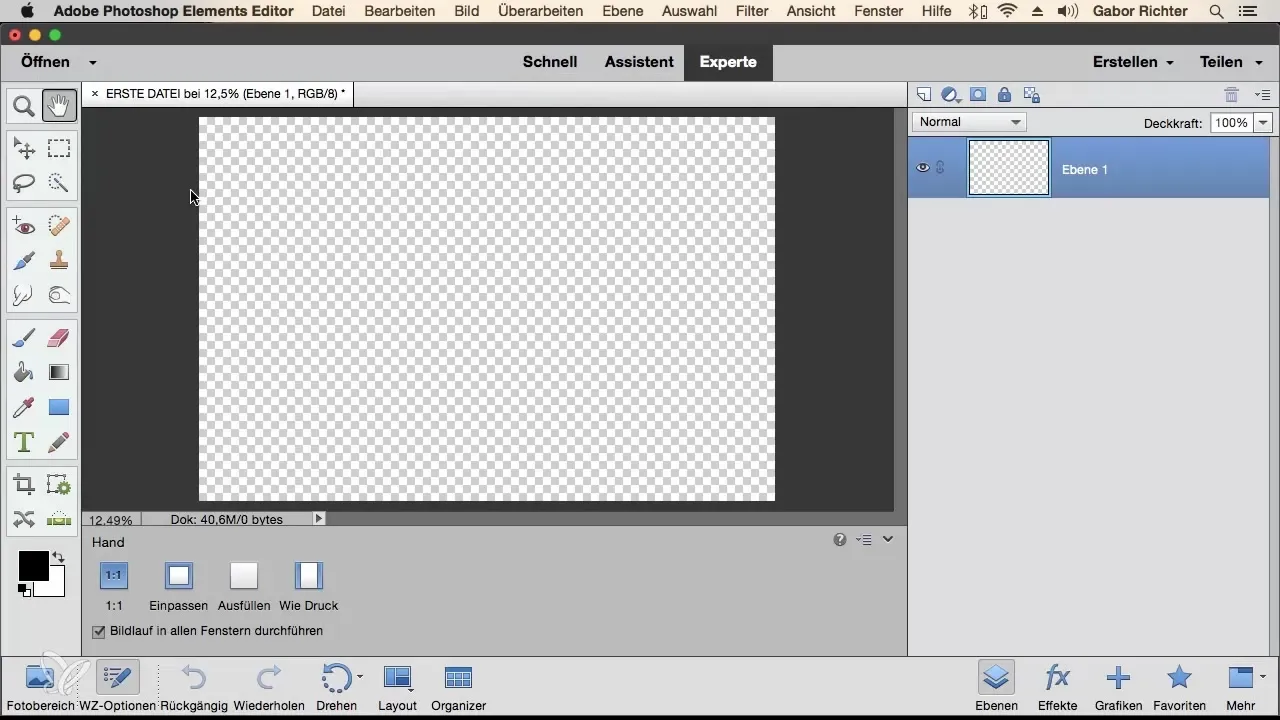
ズームツールを使うことで、画像を拡大または縮小して、詳細をより正確に確認できます。一方、移動ツールは、画像を移動または再配置して最適なビューを得ることを可能にします。
2. 選択ツール
2つ目のボックスには、画像の特定の領域を選択するための複数の選択ツールが含まれています。これらのツールは、特定のモチーフまたは画像領域を編集または変更したいときに重要です。
ここでは、矩形選択ツールやラッソツールなどを使用して、正確な選択を行うためのツールが見つかります。これにより、画像の細部や特定の領域を簡単にマークできます。
3. 修正ツール
その下には、画像の不純物やエラーを取り除くのを助ける修正ツールがあります。このボックスには、モチーフを洗練させて改善するために特に役立つ6つのアイコンがあります。
最もよく知られている修正ツールの1つは、コピー道具で、画像の部分をコピーして別の場所に適用できます。この機能は、邪魔な要素を排除したり、背景を改善したりするのに特に役立ちます。
4. デザインツール
別のボックスには、デザインツールが含まれています。これらは、画像に色、テキスト、またはベクターグラフィックを使用する際に重要です。
ここでは、ブラシで描いたり、エラーを修正したり、画像にクリエイティブな調整を加えることができます。消しゴムも、特に異なる色やテキストで作業しているときに、特定の領域を再度除去するために重要です。
5. 形式設定ツール
ツールバーの下部には、画像のサイズや形式を調整できる形式設定ツールがあります。これは、画像の比率が正しいことを確認するために重要です。
これらのツールは、真っ直ぐな線を描いたり、画像が傾いている場合や正しく整列していない場合に適切な配置に持っていくのを助けます。
6. 前景色と背景色
もう1つ重要な点は、前景色と背景色です。デフォルトでは、これらは黒と白に設定されていますが、いつでも調整できます。
これらの色は通常、ブラシツールと関連しているため、あなたの描画や修正作業にとって重要です。したがって、創造的な作業を始める前に適切な色を選択することが重要です。
まとめ - Photoshop Elementsのツール:概要
このガイドでは、Photoshop Elementsのさまざまなツールグループについての概要を得ました。ナビゲーションツール、選択ツール、修正ツール、デザインツール、形式設定ツール、および色選択オプションの機能について話しました。この知識を持って、Photoshop Elementsでのプロジェクトを効果的に実行する準備が整いました。
よくある質問
Photoshop Elementsのツールの主なカテゴリは何ですか?主なカテゴリには、ナビゲーションツール、選択ツール、修正ツール、デザインツール、形式設定ツールが含まれます。
ズームツールを効果的に使用するにはどうすればよいですか?ズームツールを使用すると、画像の詳細をより正確に確認できます。
ブラシと消しゴムの違いは何ですか?ブラシは描画と色の調整に使用され、消しゴムは不要な領域を削除するために使用されます。
前景色と背景色はどのように変更できますか?ツールバーの下部で前景色と背景色を選択し、調整できます。
コピー道具は何に役立ちますか?コピー道具は、画像の部分をコピーして別の場所に再適用するのを助け、修正に非常に役立ちます。


